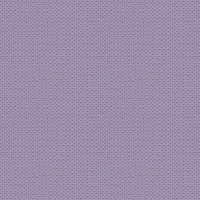

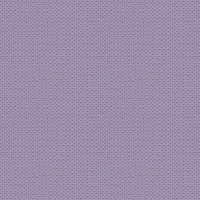

Fløjtespilleren
Disse filer her under ligger i materialet + en Gradient :

Tuberne åbnes i Paint Shop Pro
Gradienten skal i mappen: Documents\Corel PaintShop Pro\17.0\Gradients
Filen Concrete skal i mappen: Documents\Corel PaintShop Pro\17.0\Displacement Maps
i ældre psp: mapperne til gradienten og Displacement Maps ligger i Dokumenter\My PSP Files
1. Opret et nyt billede 850x625. Dette billede kalder vi dit arbejdsbillede
2. Gå til farvepaletten og Gradienter... find gradient: Unicorn2-jette ... sæt indstillinger
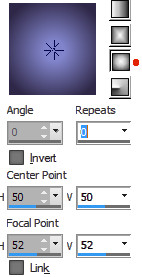
som her under, og tryk ok
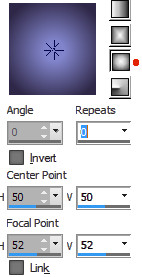
3. Fyld dit billede med gradienten
4. Gå til layerpaletten ... højreklik ... Duplicate
5. Gå op i Effects ... Artistic Effects ... Halftone ... sæt indstillinger
som her under, tryk på Grey og så på RGB og tryk der efter ok
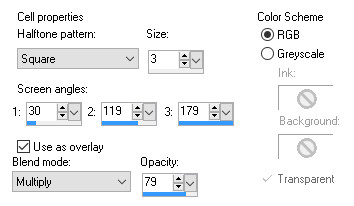
6. Gå op i Effects ... Geometric Effects ... Perspective Horizontal ... sæt indstillinger
som her under, og tryk ok
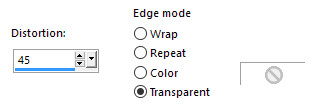
7. Gå op i Effects ... Distortion Effects ... Displacement Map ... tryk på den lille sorte trekant ved det grå billede.
Find Concrete og sæt indstillinger som her under, og tryk ok
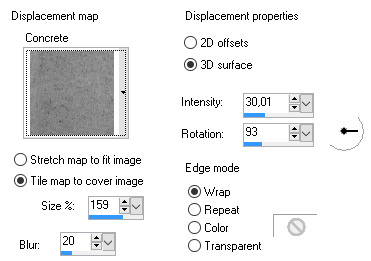
8. Hvis dit billede ikke er helt åben så tryk på firkanten i bjælken lige over billedet.
Hvis du ikke har den firkant så er det fordi det er åbent i forvejen.
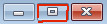
9. Tag Pick Tool ... Hold shift tasten nede på dit tastetur, imens du tager fat i firkanten i nederste højre hjørne.
Træk firkanten ned under billedet, så langt at du ikke kan se gradienten på det andet lag .
Se på printscreen her under.
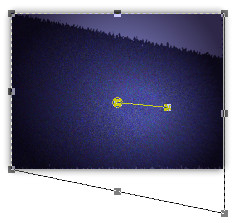
10. Åben tuben med borden ... Højreklik i bjælken for oven på tuben ... tryk Copy i det der kommer frem
11. Gå over på dit arbejdsbillede ... Højreklik i bjælken for oven ... tryk Paste as new layer
12. Ryk tuben op til øverste kant som på mit færdige billede
13. Gå til Layerpaletten ... højreklik ... Duplicate
14. Gå op i Image ... Mirror ... Mirror Verticalt (i ældre psp er det: Image Flip)
15. Åben tuben Celestial temple_dédé ... Højreklik i bjælken for oven på tuben ... tryk Copy i det der kommer frem
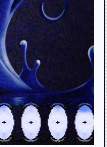
16. Gå over på dit arbejdsbillede ... Højreklik i bjælken for oven ... tryk Paste as new layer
Ryk den op som på mit billede
17. Gå til Layerpaletten ... sæt laget Opacity ca. 85
18. Gå til Layerpaletten ... højreklik ... Merge Visible
19. Sæt tuben Dyveke-Waterfairy på billedet ... på samme måde som i punkt 15 og 16
Det er vigtigt at den kommer ud over kanten i højre side som på mit billede,
ellers vil tuben ikke se rigtig ud. Se her under
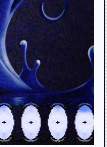
20. Gå til Layerpaletten ... sæt laget Blend Mode: Hardlight
21. Sæt damen på på samme måde som i punkt 15 og 16
22. Gå op i Effects ... 3D Effects ... Drop Shadows... sæt farven til denne farve: #171f35
sæt indstillinger som her under, og tryk ok
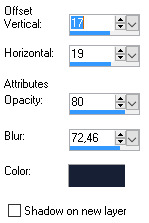
23. Sæt blomsterne på billedet, på samme måde som i punkt 15 og 16
24. Gå op i Drop Shadows ... samme indstilling som før
25. Ryk tuberne på plads hvis de ikke er det i forvejen
26. Sæt månen på i øverste højre hjørne
27. Gå til Layerpaletten ... sæt laget Blend Mode: Dodge
28. Sæt dit navn på billedet
29. Gå op i Image ... Add Borders ... hvid farve ... sæt tal til 8 ... hak i symmetric
30. Gå op i Image ... Add Borders ... brug en mørk blå farve fra billedet ... sæt tal til 1
Rehders-Design
©
